GroovyPost vyučuje Photoshop: Nástroje a tvary pera vo Photoshope

Čo je to vektorový obrázok a ako je lepší ako rastrový?
Rastrový obrázok je obyčajný pixel po pixeli zobrazenie určitej položky, fotografie alebonech sa zaoberáte čokoľvek. Rastrové obrázky sa dajú ľahko vytvoriť, ale ak potrebujete pracovať s veľkými monitormi a ak potrebujete preniesť svoju prácu do obrazových súborov s vyšším rozlíšením, môže dôjsť k skresleniu a nízkej kvalite pixely (je to slovo?) obrázky.
Vektorové obrázky tento problém úplne vyriešia. Namiesto vytvárania obrazových prvkov po jednotlivých pixloch počítač pracuje s cestami a čiarami, ktoré sú definované na určitých pozíciách. Z tohto dôvodu môžu byť zväčšené na akékoľvek rozlíšenie bez skreslenia. Vždy hovorím, že obrázok hovorí o tisíckach slov, takže vám tu ukážem. Všimnite si, že obrázok napravo je hladký a čistý v porovnaní s rastrovým obrázkom naľavo:
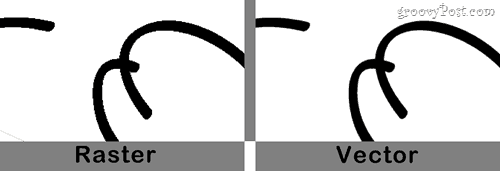
Pokračujte a kliknutím na obrázok ho trochu zväčšíte apozri rozdiel medzi riadkami. Tie vpravo (vektor) sú omnoho plynulejšie a sú pre oči príťažlivejšie. Bezpochyby vektory sú skvelý spôsob, ako zlepšiť kvalitu obrazu.
Ako si môžem vo Photoshope vytvoriť vektorový obrázok?
The Pen Tools
Vytvorenie vektorového obrázka vo Photoshope je také ľahké ako kliknutie Tvorenie na nový dokument a potom klikanie na Nástroj pero.
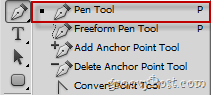
Pero je úžasný nástroj a úprimne povedané,jediný svojho druhu vo Photoshope. Pomocou nástroja pero môžete nakresliť cestu, ktorá funguje podobne ako výber - pomocou nástroja pero vyberiete určité oblasti obrázka a vyplníte ich farbou, aby ste vytvorili vektorový obrázok po jednej ceste nástroja pera. Nižšie uvádzam príklad, ako som pomocou nástroja Pero vybral nepárny tvar:
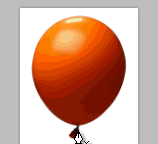
Ak používate Photoshop s tabletom, môžete tiež obchodovať s nástrojom pero pre Nástroj Pero slobody ktorý vám umožňuje slobodne si zvoliť cestu, akoby ste používali nástroj štetec. Tu je príklad, keď som pomocou nástroja Freedom Pen Tool na tablete nakreslil svoje auto, ktoré som práve vybral ...;)

Nástroje na tvarovanie
Keby všetky tie veci s nástrojmi Pen Tool dostali hlavu do atočiť, potom sa nebojte - nie ste jediní - skutočne som mal problém prísť na to sám prvýkrát. Som rád, že som si tým prešiel, ale pre všetky svoje vektorové obrázky si myslím, že budem robiť základné veci pomocou Tvarovacie nástroje. Pracuje sa s nimi skutočne ľahko a ľahko vám urobia akúkoľvek cestu z tvaru a tiež ju vyplnia farbou podľa vášho výberu.
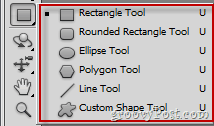
Nástroje z Obdĺžnikový nástroj na Čiarový nástroj sú dosť základné a vôbec nepotrebujú vysvetlenie. Na čo by som však rád poukázal, je to s Nástroj na prispôsobenie tvaru svojim obrázkom môžete dodať trochu zvratu pomocou ďalších tvarov, ktoré Adobe obsahuje vo Photoshope:
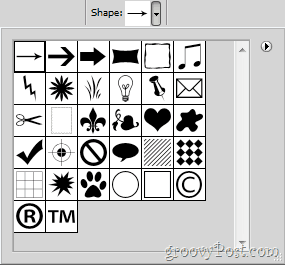
Ďalšie tipy:
Ak sa naozaj chcete dostať do vektorových obrázkov a vytvoriť vektorové umenie nad rámec jednoduchých výberov a tvarov, mali by ste ich dať Adobe Illustrator skús. Je to malý brat Photoshopu, ktorý bol vytvorený špeciálne pre vektorové obrázky, logá, digitálne kresby a kresby. Poskytne vám nástroje na štetce, lasy, nástroje na perspektívu a ešte oveľa viac, aby vám pomohla pribiť ten vektorový obrázok, o ktorom ste celý čas snívali.
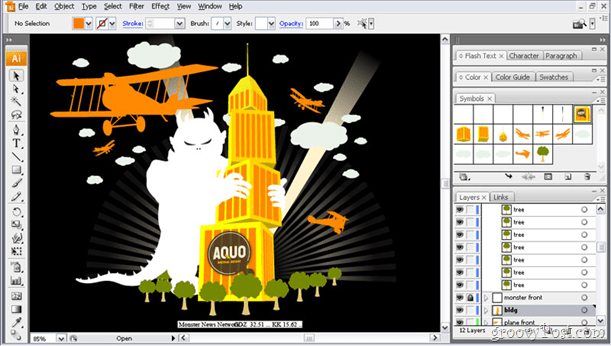
Pomocou aplikácie Adobe Illustrator môžete vytvoriť nejaké groovy umenie, ale to už nechám na ďalší groovyPost ...










Zanechať komentár